Meskipun file WEBP tidak memakan banyak ruang dan memungkinkan situs web lebih cepat, formatnya tidak sepenuhnya kompatibel dengan semua jenis perangkat lunak dan platform. Di sisi lain, format PNG lebih mudah diakses dan memungkinkan latar belakang transparan. Untuk alasan ini, beralih ke file PNG adalah keputusan bijak untuk mengatasi tantangan yang terkait dengan file WEBP.

Artikel ini akan menunjukkan cara mengonversi file WEBP ke PNG dengan berbagai platform dan perangkat lunak berbeda.
Bagaimana Cara Mengonversi File WEBP ke PNG?
Cara termudah untuk mengonversi file WEBP ke PNG mungkin melalui WinZip:
- Unduh program dari Link ini.

- Tunggu pengunduhan selesai.

- Mulai Program.
- Di sebelah kanan Anda, Anda akan melihat opsi "Konversi Foto". Tekan dan pilih "Konversi Pengaturan Foto."
- Pilih format keluaran. Dalam hal ini, Anda ingin memilih PNG.
- Seret foto dan jatuhkan ke bidang.
- File akan dikonversi secara otomatis.
Bagaimana cara Mengonversi File WEBP ke PNG di Android?
Inilah cara Anda mengonversi file WEBP ke PNG di perangkat Android:
- Buka Play Store Anda

- Ketik "Konverter Gambar" di kotak pencarian
- Unduh aplikasi ini. Tunggu perangkat lunak untuk menginstal aplikasi.

- Buka Pengonversi Gambar Anda.

- Klik layar yang mengatakan "Pilih gambar untuk Dikonversi."

- Temukan gambar yang ingin Anda ubah dan pilih.

- Pilih PNG sebagai format keluaran di bagian "Ubah gambar menjadi".

- Tekan tombol "CONVERT", dan gambar Anda akan diubah menjadi PNG.

Bagaimana Cara Mengonversi File WEBP ke PNG di Windows?
Mengonversi file WEBP ke PNG cukup mudah di Windows. Anda dapat mencoba alat yang mudah digunakan bernama XnConverter. Ini memungkinkan Anda untuk mengonversi gambar tanpa batas secara massal. Ini adalah cara menggunakan program di PC Windows Anda:
- Unduh perangkat lunak dari halaman web ini.
- Instal program dan buka.
- Buka bagian "Input" dan temukan opsi "Tambahkan file".

- Pilih gambar yang ingin Anda konversi.

- Buka bagian "Output" dan pilih PNG sebagai format output. Anda dapat menekan tombol "Pengaturan" di bawah untuk mengubah kualitas output.

- Tekan tombol "Ubah", dan gambar akan diubah di lokasi yang ditentukan.

Bagaimana Cara Mengonversi File WEBP ke PNG di Mac?
Pengguna Mac juga tidak akan kesulitan mengonversi WEBP ke PNG. Ada aplikasi di App Store yang dapat Anda unduh untuk mengonversi gambar WEBP ke format lain:
- Buka App Store.

- Temukan aplikasi yang disebut XnConvert.

- Unduh program dan instal di komputer Anda.

- Buka aplikasi dan arahkan ke "Output" di bagian atas layar Anda.

- Pilih format untuk gambar WEBP dari bagian "Format". Pilih PNG.

- Tekan opsi "Input" dan pilih "Tambah file." Anda sekarang dapat memilih gambar sumber.

- Pilih satu atau lebih gambar WEBP yang ingin Anda konversi.

- Setelah gambar muncul di program, tekan tombol "Ubah" di bagian bawah layar.

- Pilih folder tempat gambar yang dikonversi akan disimpan.

- Program akan mulai mengonversi gambar.
Bagaimana Cara Mengonversi File WEBP ke PNG di iPhone?
iPhone yang menjalankan iOS 13 atau lebih tinggi secara otomatis mengonversi gambar WEBP ke JPEG. Namun, ada juga aplikasi yang memungkinkan Anda mengonversi gambar ke format lain, termasuk PNG:
- Buka toko aplikasi.

- Temukan aplikasi bernama Pengonversi Gambar: Foto Vektor dan unduh.

- Instal aplikasi di perangkat dan buka.

- Temukan lokasi gambar WEBP Anda.

- Pilih gambar dan pilih PNG sebagai format keluaran.

- Ketuk tombol "Konversi" dan tekan "Simpan" di layar berikutnya untuk menyimpan gambar yang dikonversi. Gambar sekarang harus tersedia di aplikasi "Foto" Anda.

Bagaimana Cara Mengonversi File WEBP?
Kami telah menyebutkan beberapa cara mengonversi file WEBP ke PNG. Tetapi ada banyak format lain untuk mengonversi gambar Anda, dan inilah metode cepat untuk melakukannya:
- Pergi ke situs ini.

- Arahkan ke bagian "Konversi" dan pilih masukan Anda (WEBP) dan format keluaran. Ada banyak pilihan untuk versi keluaran, seperti JPG, GIF, PNG, EPS, dan BMP. Pilih satu.

- Tekan panah yang mengarah ke bawah di samping tab "Pilih File" dan pilih apakah Anda ingin menggunakan gambar dari komputer, Google Drive, Dropbox, OneDrive, atau menempelkan URL.
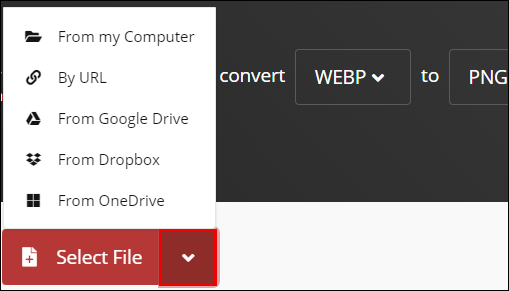
- Tentukan tinggi, lebar, cara mengubah ukuran gambar, kualitas, dan apakah Anda ingin menghapus metadata.
- Setelah Anda menetapkan preferensi, tekan tombol "Konversi" dan tunggu hingga konversi selesai.

Bagaimana Cara Mengonversi File WEBP ke JPEG?
Convertio adalah alat konversi praktis lainnya. Ini juga memungkinkan Anda untuk mengonversi file WEBP Anda ke berbagai format, termasuk JPEG:
- Pergi ke halaman web ini.

- Unggah gambar WEBP Anda dari komputer, Dropbox, URL, Google Drive. Anda juga dapat menyeretnya ke halaman.

- Pilih JPEG sebagai format output Anda.

- Biarkan alat mengonversi gambar Anda, dan Anda dapat mengunduhnya sebagai JPEG segera setelah prosedur.

Bagaimana Cara Mengonversi File WEBP ke PDF?
Ada banyak cara untuk mengonversi file WEBP Anda ke PDF. Ini salah satunya:
- Membuka situs ini.

- Buka bagian "Tambahkan file ...". Tambahkan gambar dari komputer Anda. Opsi lain termasuk menyeret dan menjatuhkan gambar dan menempelkan URL gambar melalui opsi "pilih tautan".

- Pilih PDF sebagai format keluaran.

- Tekan tombol "Ubah Sekarang", dan hanya itu saja.

Bagaimana Cara Mengonversi File WEBP ke SVG?
SVG adalah format keluaran lain yang dapat Anda gunakan saat mengonversi file WEBP Anda. Untuk melakukan konversi, alat bernama freeconvert akan berguna:
- Klik Link ini.

- Tekan "Pilih File" untuk memilih gambar WEBP Anda.

- Buka "Pengaturan Lanjutan" jika Anda ingin mengubah ukuran gambar keluaran.

- Tekan "Konversi ke SVG" untuk memulai konversi.

- Tunggu pesan yang mengatakan "Selesai" muncul dan klik "Unduh SVG" untuk menerima file yang baru dikonversi.

Bagaimana Cara Mengonversi File WEBP ke PNG Online?
Konversi online mungkin merupakan cara tercepat untuk mendapatkan PNG dari file WEBP Anda. Ada banyak pilihan di internet, dan ini hanya satu konverter online yang dapat Anda gunakan:
- Pergi ke Konversi halaman web online.

- Tambahkan file WEBP Anda dengan menelusuri komputer Anda, Dropbox, Google Drive, atau memasukkan URL.

- Buat pengaturan opsional apa pun, seperti mengubah ukuran, warna, kualitas, memangkas piksel, atau menentukan ambang batas hitam putih.

- Setelah Anda melakukan perubahan, tekan tombol "Mulai Konversi".

- Tunggu prosesnya selesai, dan Anda siap melakukannya.

Bagaimana Cara Mengonversi File WEBP ke PNG Menggunakan MS Paint?
Untuk mengonversi file WEBP Anda ke PNG, Anda dapat menggunakan aplikasi dasar di PC Windows Anda – Paint. Meskipun ini adalah salah satu program paling sederhana di komputer Anda, program ini sangat mampu melakukan tugas tersebut:
- Buka gambar WEBP Anda di Paint.
- Tekan tombol "File", diikuti dengan "Save As."

- Sekarang Anda akan melihat daftar semua format yang tersedia saat menyimpan file Anda.

- Pilih PNG.

- Simpan gambar, dan selesai.

Bagaimana Cara Mengonversi File WEBP ke PNG Menggunakan Peramban Web Berbeda?
Beberapa browser, seperti Apple Safari dan Internet Explorer, tidak mendukung format WEBP. Akibatnya, jika halaman web berisi file WEBP, situs tersebut harus menggunakan versi PNG atau JPEG dari gambar yang sama. Meskipun ini berbeda dari metode konversi yang disebutkan di atas, ini akan memberikan hasil yang diinginkan:
- Buka situs web dengan gambar WEBP.
- Pilih URL dan klik kanan di atasnya.
- Tekan opsi "Salin".

- Buka browser yang tidak mendukung file WEBP.
- Klik kanan bilah alamat Anda.
- Tekan "Tempel" dan tekan tombol enter.

- Situs web akan memiliki tampilan yang sama, tetapi gambarnya sekarang dalam format PNG atau JPEG.
- Klik kanan gambar dan tekan opsi "Simpan Gambar Sebagai".

- Buka folder tujuan Anda dan tekan "Simpan" untuk mengunduh gambar ke folder.

FAQ tambahan
Kami mendapatkan beberapa wawasan hebat lainnya tentang format WEBP di bagian FAQ yang akan datang.
Bagaimana WEBP Lebih Baik Daripada JPEG?
WEBP adalah format yang lebih baik daripada JPEG karena satu alasan penting. Ini menawarkan Anda ukuran hingga 35% lebih kecil dengan indeks kualitas yang sama seperti JPEG, yang berarti bahwa gambar WEBP mengambil lebih sedikit ruang dan memberikan kualitas yang identik. Satu-satunya kekurangan dalam menggunakan file WEBP adalah beberapa browser tidak dapat memuat formatnya, dan mereka harus menggunakan gambar JPEG.
Eksperimen Dengan Gambar Anda
Meskipun file WEBP memiliki kelebihan, mengonversinya menjadi PNG mungkin masuk akal bagi banyak orang, terutama desainer web. PNG memungkinkan transparansi yang memungkinkan Anda mengatur gambar tanpa menghasilkan elemen yang saling bertentangan. Hasilnya, Anda dapat mempertahankan desain yang konsisten di laman web Anda.
Namun, jangan lupakan format WEBP tanpa pertimbangan apa pun. Itu masih lebih unggul dari banyak format lain, seperti JPEG, itulah sebabnya ini dapat membantu Anda dengan baik di banyak kesempatan.
Sudahkah Anda mencoba mengonversi file WEBP Anda ke PNG? Apakah konversi berhasil? Apa format gambar favorit Anda? Beri tahu kami di bagian komentar di bawah.




